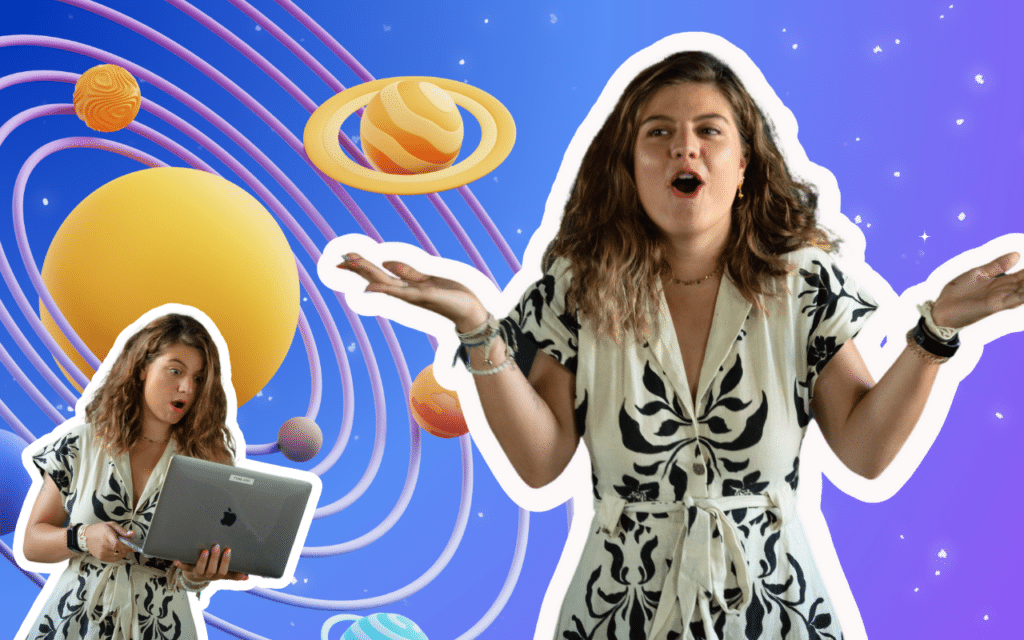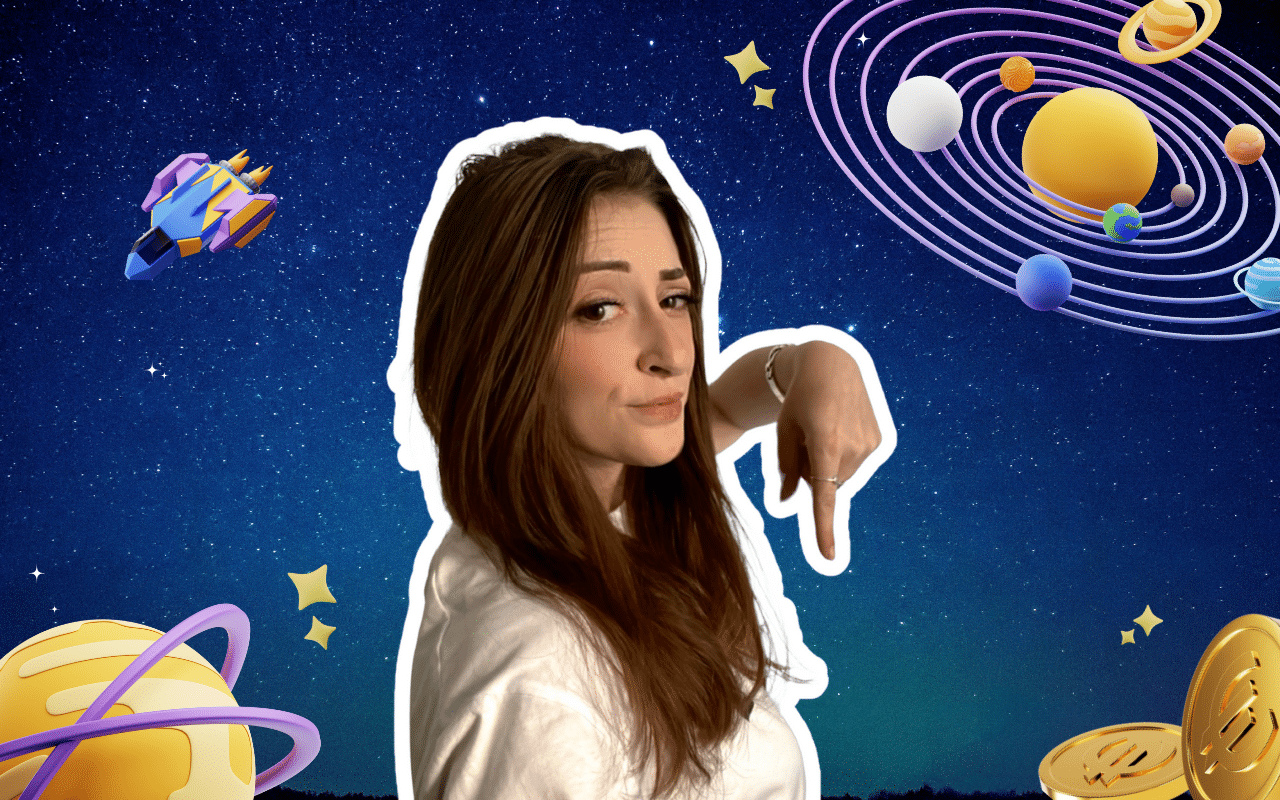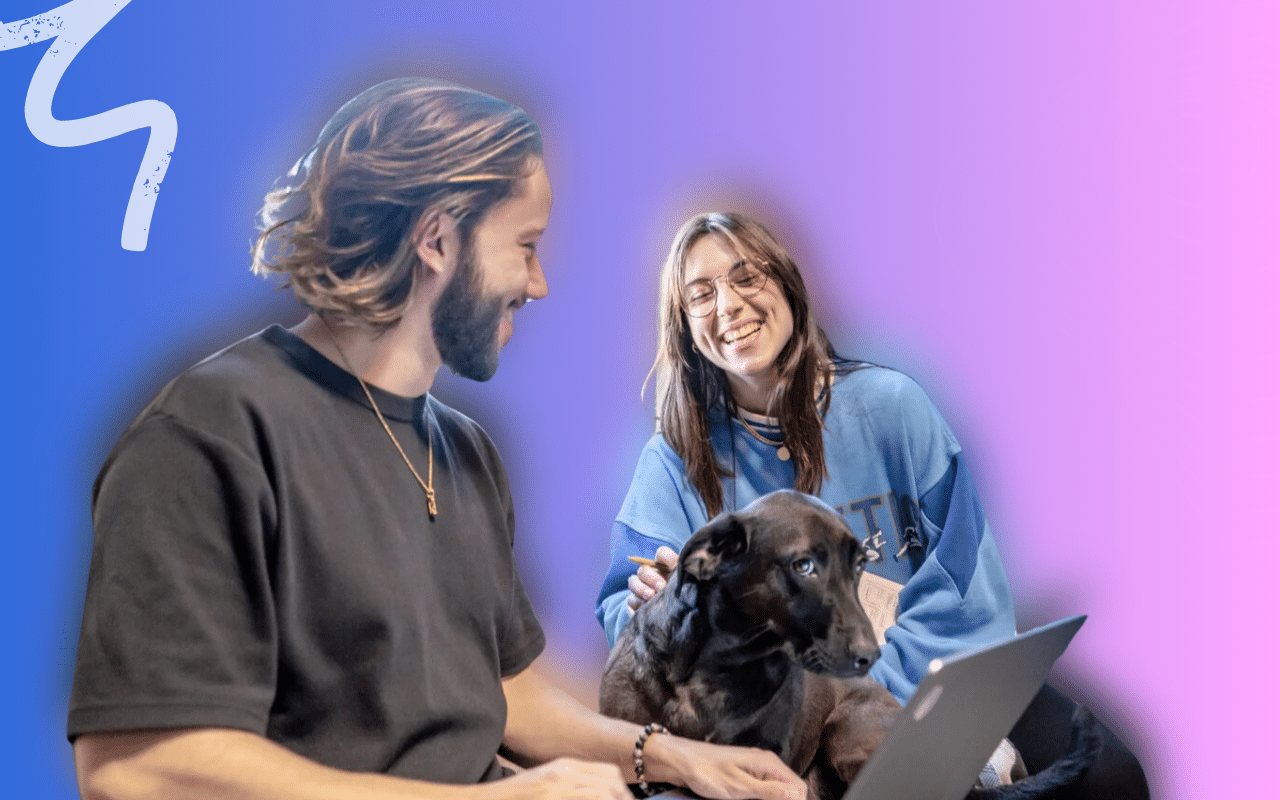Czy wiesz, czym jest LinkedIn script i jak go używać za pośrednictwem naszego narzędzia prospektowego Waalaxy? Nie martw się, w tym artykule dowiesz się:
- Co to jest LinkedIn script,
- Jak stworzyć taki za pośrednictwem Waalaxy,
- Jak go skonfigurować (nie zamierzaliśmy zostawić Cię w zupie 🌿 ) z przykładem.
Oprócz tego artykułu, jeśli jesteś headhunterem lub chcesz dowiedzieć się więcej o niektórych profilach, wyjaśniamy w tym filmie, jak automatycznie scrapować profile LinkedIn!
Co to jest LinkedIn script ?
W kilku słowach, czym jest script z Waalaxy ?
Funkcja script pozwala na stworzenie sekwencji działań podobnych do transakcyjnego email-marketingu (workflow), ale na LinkedIn: uzyskujesz znacznie wyższe wskaźniki otwarć i konwersji.
Użyj go do prospectingu, automatycznych follow-upów, dystrybucji treści…. W skrócie, do wszystkich zastosowań mailingu, ale na LinkedIn.
Narzędzie do automatyzacji Twoich LinkedIn script
Przejdźmy do szczegółów. Tryb scenariuszowy (czyli script) zawiera wszystkie podstawowe funkcje naszego narzędzia, czyli :
- Automatyczne zaproszenia na LinkedIn,
- Znajdowanie klientów na LinkedIn,
- Rozwijaj swoją sieć kontaktów,
- Wysyłaj wiadomości automatycznie,
- Odwiedzaj profil wybranych prospektów.
Możesz zdecydować jakie akcje zostaną zrealizowane, kiedy i w jaki sposób. Działa to w formie reguł. Na przykład, możesz powiedzieć naszemu narzędziu: jeśli mój prospekt zaakceptuje moją prośbę o zaproszenie, to wyślij wiadomość na D+2, itd. Dzięki temu możesz m.in zautomatyzuj swoją prospectingową działalność na LinkedIn.
Wszystko streszcza się w tym filmiku w 30 sekund (czas to, zobaczysz ⏱️).
Jesteś podekscytowany i chcesz wykorzystać Waalaxy do swojego prospectingu? 👽 Kliknij przycisk poniżej, aby poznać nasze ceny! 👇🏼
Odbierz pierwszych klientów w tym tygodniu
Wykorzystaj moc Waalaxy, aby codziennie zdobywać nowych klientów. Rozpocznij bezpłatne pozyskiwanie już dziś.

Jak wdrożyć LinkedIn script ?
Tak, tutaj stawiamy stopę bezpośrednio 👣, krótko wyjaśniamy jak zrobić script dzięki naszemu rozszerzeniu do chrome. 🪐
- Otwórz Waalaxy,
- Kliknij na „Rozpocznij kampanię”,
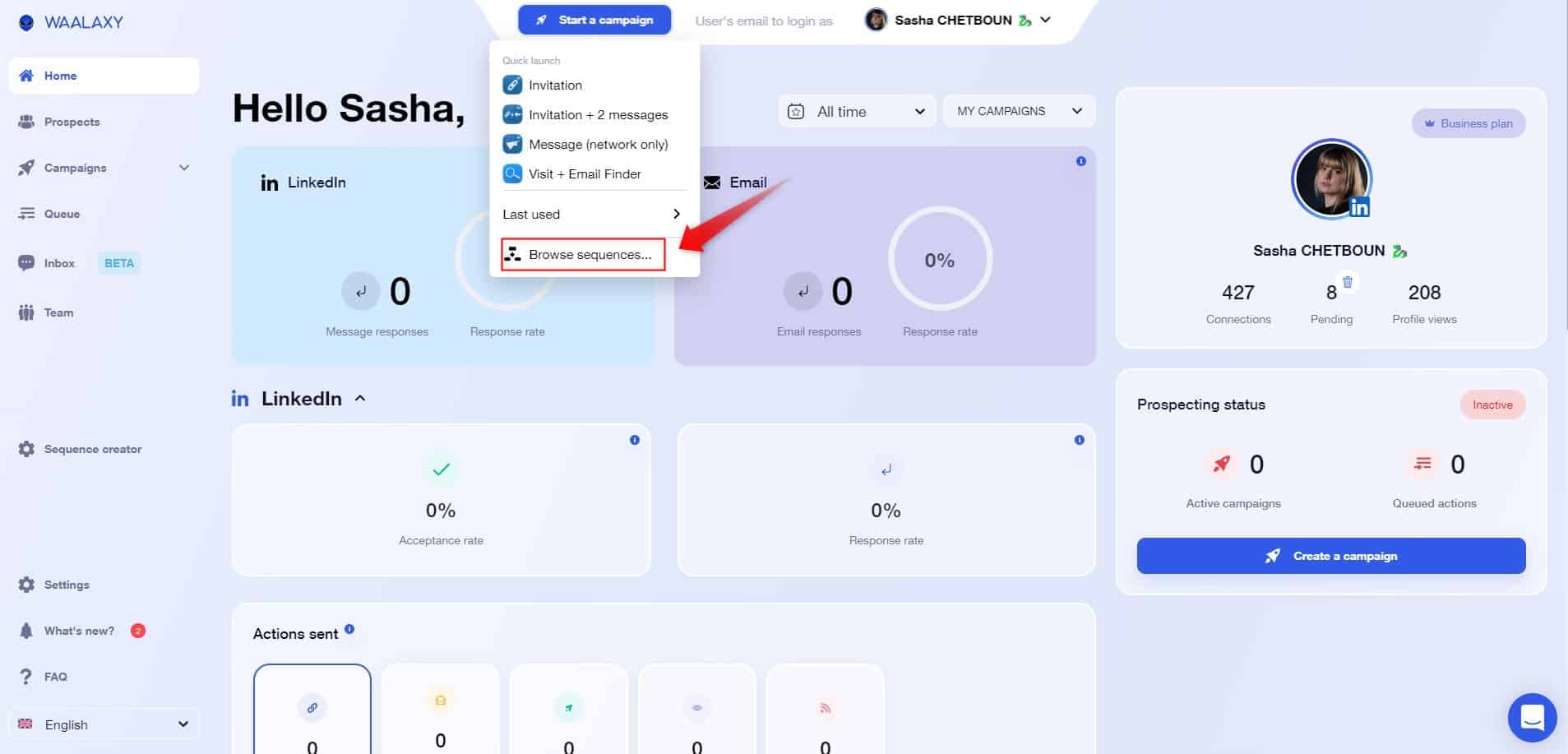
- Następnie kliknij na „Przeglądaj sekwencje…”, aby uzyskać więcej możliwości wyboru,
- Wybierz swój szablon,
- Uruchom go!
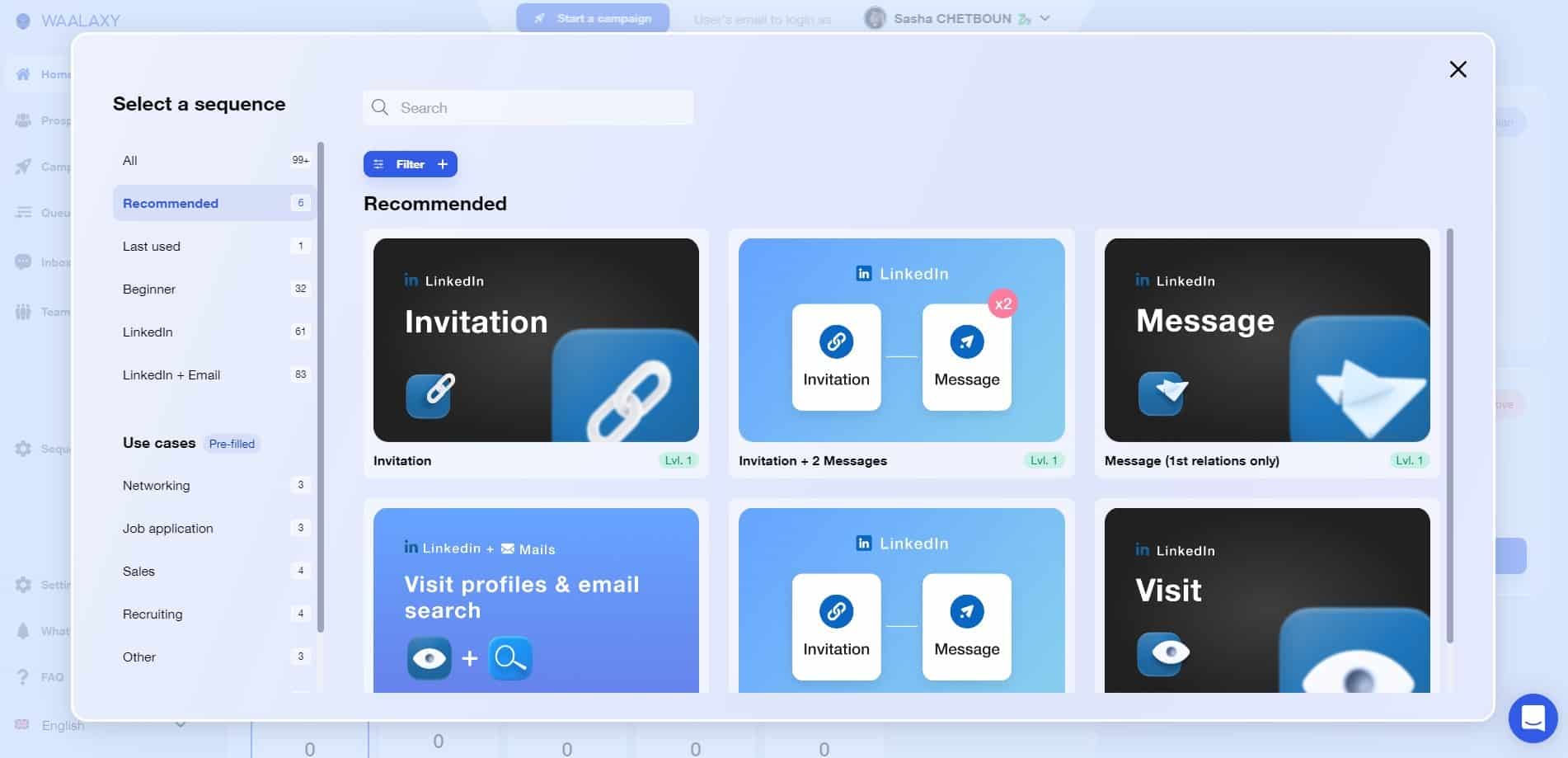
Oferujemy ponad 99 szablonów scenariuszy od prostych do złożonych, co pozwoli Ci stworzyć scenariusze dostosowane do Twoich potrzeb i różnych celów. Przejdźmy do kilku przykładowych scenariuszy zgodnych z Twoimi potrzebami! 😃
Script ekspresowe LinkedIn
Na początek weźmy przykład prostego dodatku do LinkedIn script. Chcesz wysłać prośbę o zaproszenie do jednego lub więcej prospektów, jeśli zostanie ona zaakceptowana, to dodatek Waalaxy bezpośrednio wyśle wiadomość, którą spersonalizujesz!
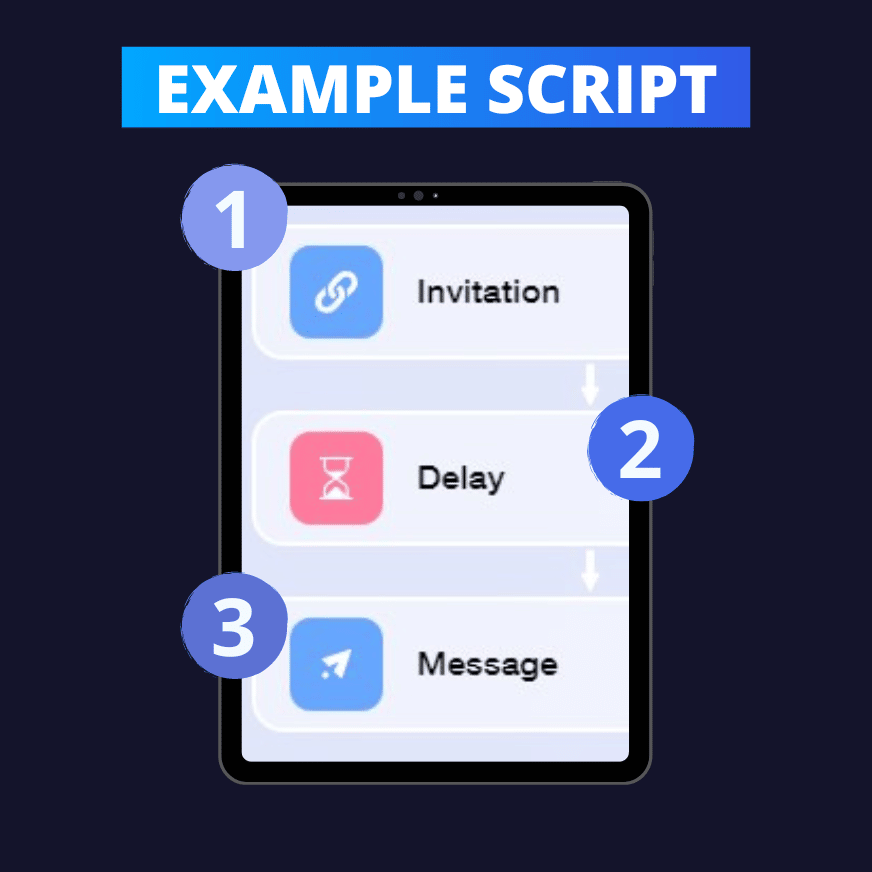
Aby wyjaśnić bardziej szczegółowo, co mam na myśli, przejdźmy krok po kroku:
- 🟣 Krok 1: Zdecyduj, jak chcesz dodać swój lead-generation, czy z listy, czy z LinkedIn,
- 🔵 Krok 2: Zdecyduj czy chcesz dodać notatkę do zaproszenia,
- 🟣 Krok 3: Zmień opóźnienie po zaproszeniu, czyli jak długo czekasz przed wysłaniem wiadomości,
- 🔵 Krok 4: Napisz swoją wiadomość,
- 🟣 Krok 5: Uruchom swoje kampanie generowania leadów.
Proste, szybkie i skuteczne prawda? 🥰
LinkedIn script do dodawania połączeń
Dzięki kampanii Visit + Follow + Invite, będziesz mógł wejść na profil swoich potencjalnych klientów (otrzymają powiadomienie, że wszedłeś na ich profil), śledzić ich, a następnie zaprosić, a wszystko to, automatycznie, to magia, prawda 🥰?
Koniec z długimi tablicami z niekończącymi się godzinami ręcznego prospectingu, wszystko jest teraz zautomatyzowane! 🥰
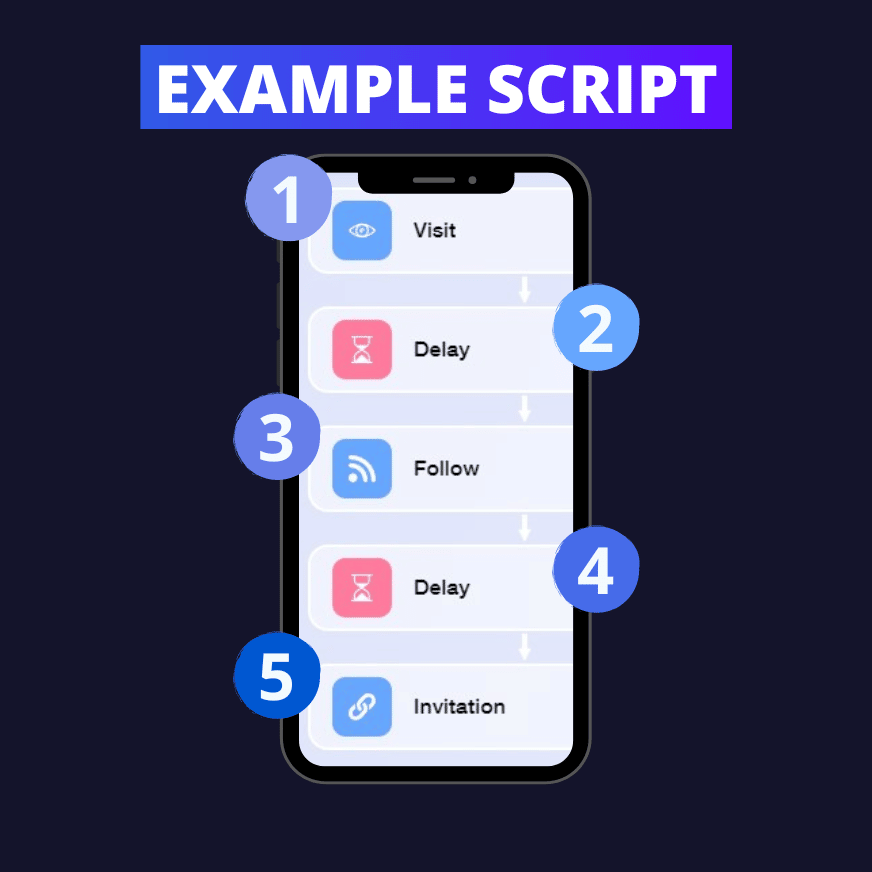
Przyjrzyjmy się bliżej tej kampanii:
- Akcja #1 ➡️ Zaimportuj swoje leady przez, odwiedzisz swoje profile lead gen z konta LinkedIn (nie musisz tu nic ustawiać).
- Akcja #2 ➡️ Kiedy już odwiedzisz swój profil kwalifikowanych leadów, wybierz jak długo chcesz czekać przed podjęciem kolejnej akcji (między 0 a 28 dni).
- Akcja #3 ➡️ Będziesz śledzić profile swoich prospektów za pomocą swojego konta na LinkedIn (zawsze automatycznie, nie martw się).
- Akcja #4 ➡️ Gdy już wyśledzisz profil swojego prospekta, wybierz jak długo ma czekać przed podjęciem kolejnej akcji (między 1 a 28 dni).
- Akcja #5 ➡️ Możesz umieścić notatkę, aby spersonalizować swoje zaproszenie, ale wiedz, że zaproszenia bez notatek są akceptowane 10% częściej.
I proszę bardzo, Twoja kampania jest już skonfigurowana i gotowa do uruchomienia!
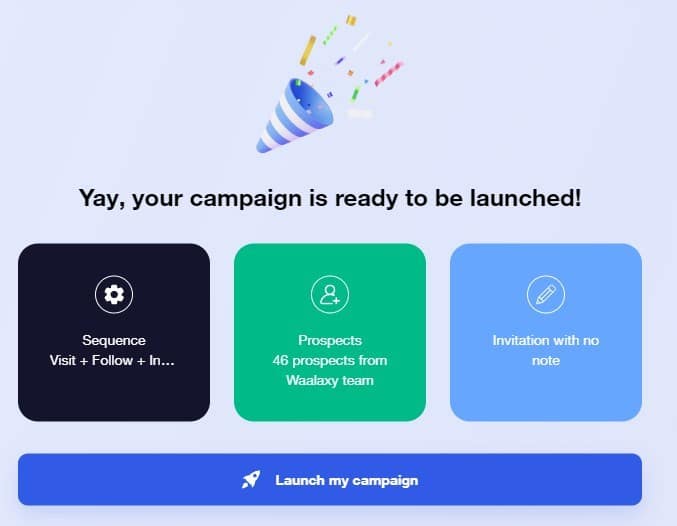
Script sprzedażowe na LinkedIn : przykład
Jeśli jesteś na przykład sprzedawcą, jednym z kluczowych kroków 🗝️ procesu sprzedaży jest komunikacja. Musisz więc być sprytny i używać techniki, aby skutecznie połączyć się ze swoim prospektem.
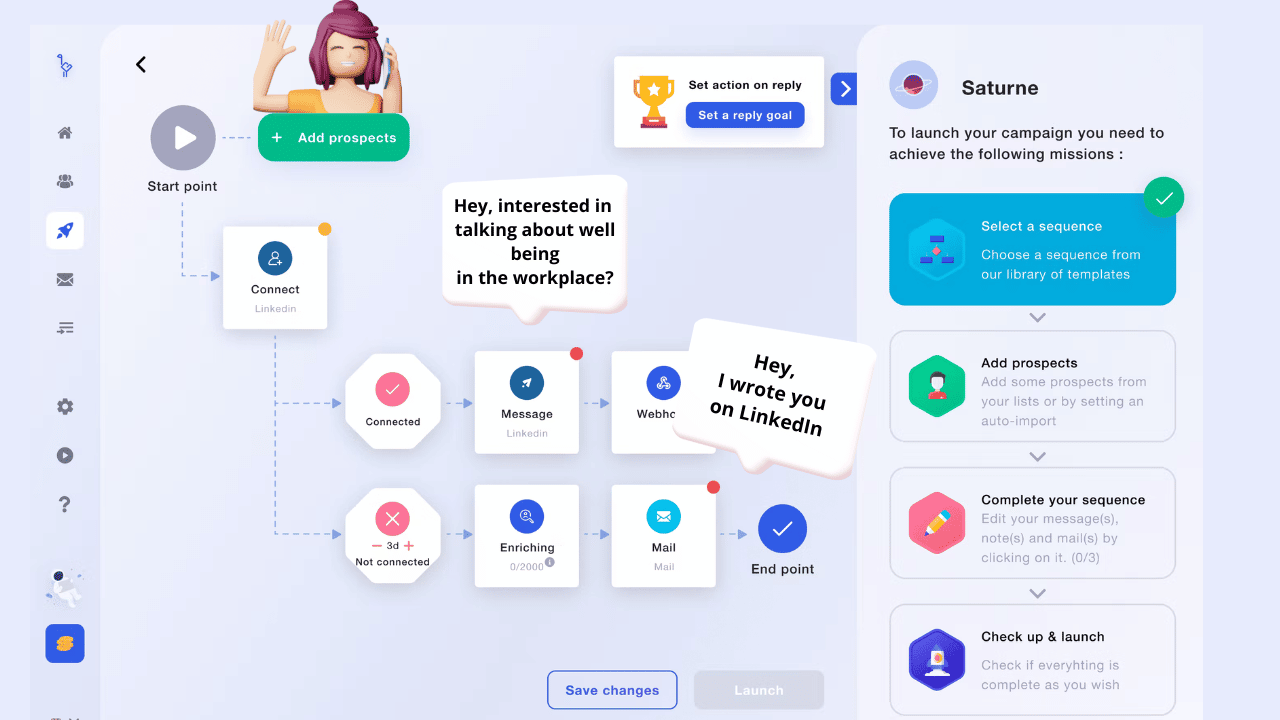
Jeśli przeglądasz nasze kampanie, oferujemy 4 sekwencje dedykowane sprzedaży:
- Przetestuj wiadomość sprzedażową. 💭
- Znajdź osobę odpowiedzialną. 👀
- Otwórz dyskusję, która może doprowadzić do sprzedaży. 😶🌫️
- Zarezerwuj call-to demo. 📲
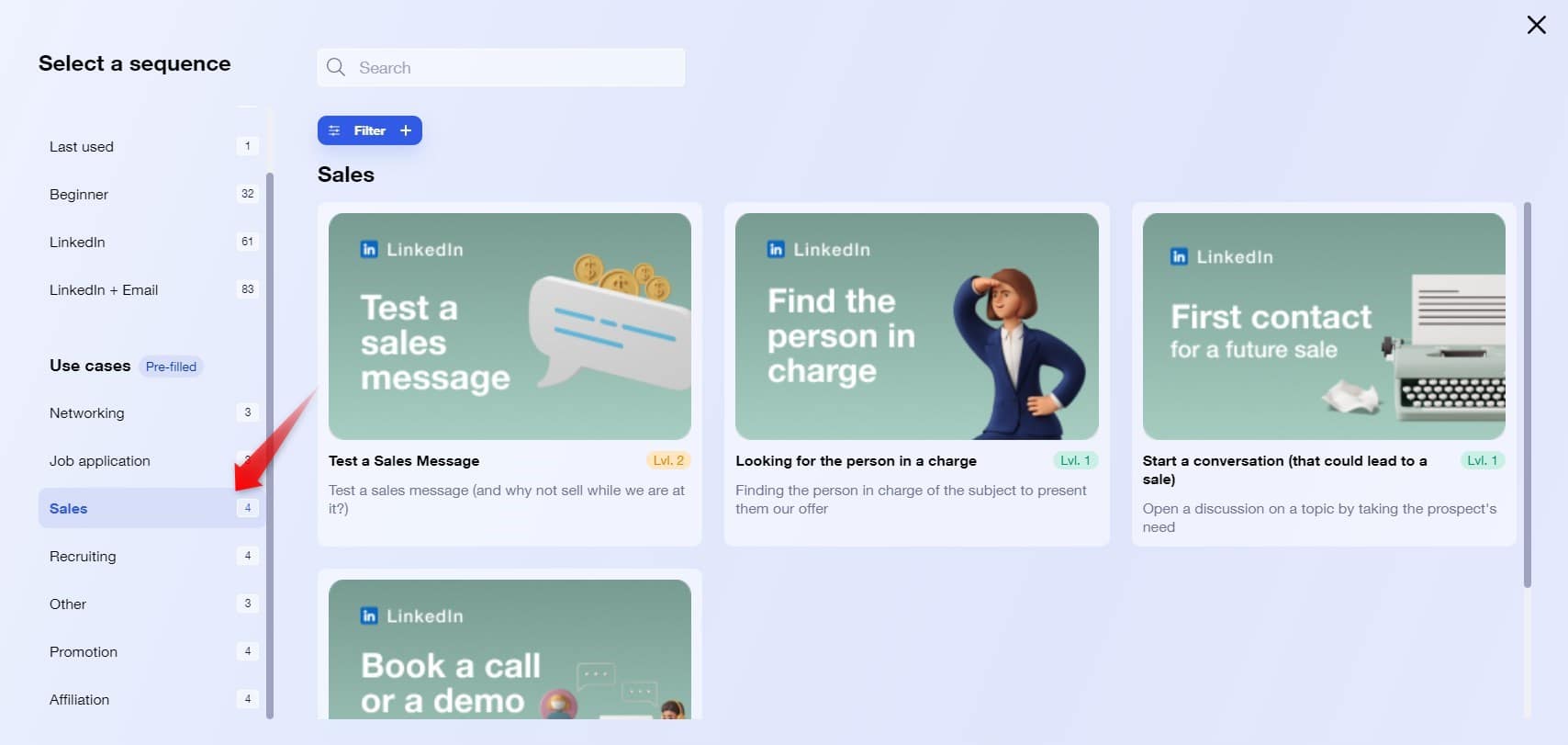
Dla przykładu, jeśli weźmiemy kampanię numer 3, to jej celem jest otwarcie dyskusji na jakiś temat poprzez przyjęcie potrzeby prospekta. Jej zaleta? Jakościowe podejście, które daje dobre wskaźniki odpowiedzi i pozwala na nieskończoną personalizację kontaktu. 🌌
Uważaj jednak, aby mieć dobrą listę prospektów na stanowisko, które jest dobrze wykwalifikowane. Nie wiesz jak to zrobić? Wyjaśniamy to wszystko w tym artykule. ⬅️
Jaki script do automatyzacji wiadomości na LinkedIn ?
Tak tak, mamy również skrypt do kontaktu z LinkedIn, który pozwoli Ci zautomatyzować żądanie wiadomości. Aby to zrobić, przejdź do przeglądarki internetowej, a następnie do Waalaxy. Gdy będziesz już w sekcji „Kampania”, radzimy użyć skryptu, który nazywa się „Żądanie wiadomości” poziom 1, co oznacza, że jest łatwy do skonfigurowania, jest to poziom dla początkujących.
Aby zaoszczędzić czas, użyliśmy paska wyszukiwania i wpisaliśmy następujące słowo kluczowe „message request”.
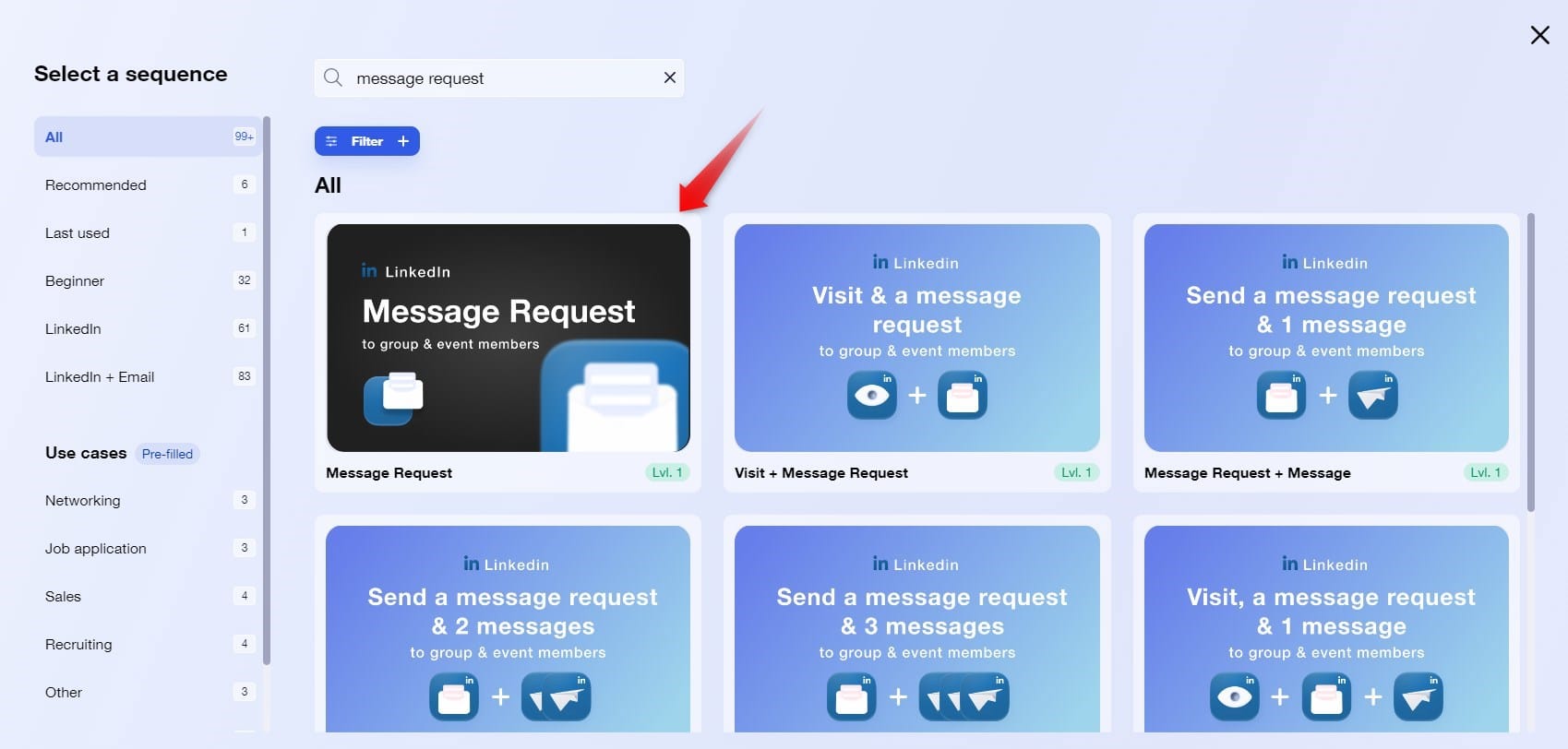
Dzięki temu scenariuszowi będziesz mógł wysłać prośbę o wiadomość do członków swoich grup i wydarzeń, bez konieczności wysyłania zaproszenia! Oczywiście jest to najprostszy scenariusz. Jak widać na poniższym obrazku, dostępne są inne skrypty, takie jak :
- Odwiedź profil ➕ wyślij zapytanie o wiadomość.
- Wyślij prośbę o wiadomość ➕ wyślij wiadomość.
- Wyślij prośbę o wiadomość ➕ 3 wiadomości z limitem czasu dla każdej.
Konfiguracja wiadomości w scenariuszu
Ważne jest, aby poświęcić czas na spersonalizowanie wiadomości w Twoim skrypcie. Im bardziej jest on spersonalizowany, tym bardziej wyjątkowy poczuje się Twój prospekt…. W końcu wolimy rozmawiać z człowiekiem niż z robotem, prawda? 🤔
Gdzie mogę przeanalizować swój LinkedIn script ?
Twoja kampania już działa, to dobry punkt, ale, śmiem przypuszczać, że chciałbyś poznać statystyki? Nie ma problemu, aby to zrobić, wróć na swoją stronę główną naszego rozszerzenia chrome, a następnie do „Kampanie”.
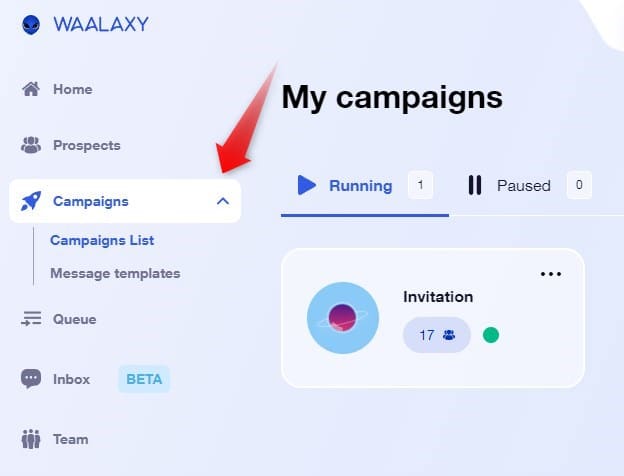
Teraz kliknij na kampanii wyboru, a następnie zobaczysz pulpit wyświetlane z liczbą zaproszeń, żądania wiadomości, wiadomości, wizyty i następujące wysłane. Masz również wyświetlone dwa wskaźniki wydajności, a mianowicie współczynnik akceptacji i współczynnik odpowiedzi.
Zakończenie artykułu : LinkedIn script connect
Ok, myślę, że teraz wiesz, co to jest LinkedIn script i jak go używać do wiodącej sieci społecznej na świecie, aka LinkedIn. 🔥 Szeroko stosowane w cyfrowej automatyzacji marketingu, wykorzystanie automatyzacji w mediach społecznościowych b2b, takich jak LinkedIn, okazuje się być niezbędne do opracowania strategii marketingowej, zwiększenia liczby odbiorców, zdobycia zwolenników i zwiększenia liczby kampanii marketingowych. ✨
Teraz możesz stworzyć script prospektowania na LinkedIn, script kontaktów na LinkedIn, script potencjalnych leadów na LinkedIn czy script relacji na LinkedIn. Niemniej jednak mamy jeszcze kilka tematów do omówienia, przejdźmy do FAQ!
No dobrze, ale co to jest LinkedIn?
Cóż, myślę, że wiesz co to jest, ale w razie wątpliwości nigdy nie wiadomo…. LinkedIn to duża profesjonalna sieć społecznościowa, która ma nie mniej niż 850 milionów użytkowników.
Dzięki niemu możesz rozwijać swoją sieć zawodową i nawiązywać nowe relacje z użytkownikami związanymi z Twoją branżą. Aby mieć wszystkie szczegóły dotyczące tego medium społecznościowego, dzieje się w tym artykule. ⬅️
Dopracuj swój profil na LinkedIn
Może Ci się to wydawać banalne, a jednak często jest zaniedbywane. Mówię oczywiście o profilu na LinkedIn i o tym jak go zoptymalizować ! To trochę jak Twoja witryna sklepowa, jest to pierwsza rzecz, którą widzi użytkownik, jeśli chce Cię połączyć, więc tak jak w prawdziwym życiu, zrób dobre wrażenie i miej wypolerowany profil.
Jeśli jesteś rekruterem, influenceurs, seekers, następnie, przejdź do grup LinkedIn, porozmawiać z rekruterami, poprawić swoją grupę docelową, reach-out i marki osobistej.
Napisaliśmy artykuł o tym, jak stworzyć idealny profil w 5 krokach, zapraszam do sprawdzenia. 👀
Co oznacza pencil w wiadomości na Linkedin ?
Na przykład, jeśli jesteś osobą poszukującą pracy i chcesz skontaktować się z rekruterem na LinkedIn, możesz wysłać mu wiadomość.
Gdy przejdziesz do swoich wiadomości na LinkedIn social media marketing, a następnie do swoich konwersacji, masz ikonę ołówka, która się pokazuje ✏️, co oznacza, że możesz rozpocząć nową rozmowę z wybraną osobą!
To już koniec tego artykułu, a jeśli po tym wszystkim nadal masz pytania dotyczące LinkedIn script, to skontaktuj się z nami przez czat. 👋🏼